
Pourquoi le journal d'appels de mon iPhone s'efface-t-il tout seul ? Raisons et méthode de récupération

Vous êtes-vous déjà demandé : « Pourquoi mon journal d'appels s'efface-t-il tout seul sur iPhone ? » Si la disparition soudaine de votre journal d'appels sur votre iPhone vous a déjà intrigué, vous n'êtes pas seul. Ce phénomène peut être frustrant et déroutant pour les utilisateurs. Dans cet article, je vais vous présenter les raisons possibles de la suppression automatique des journaux d'appels sur iPhone et quelques solutions.
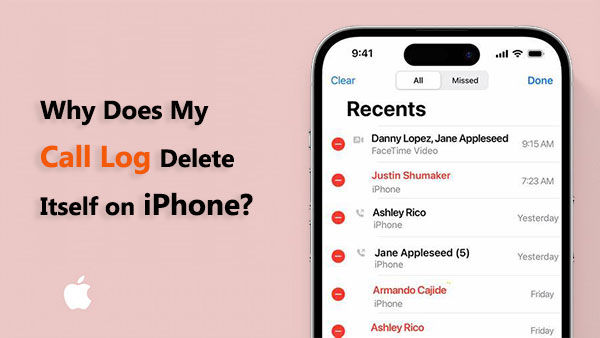
Pourquoi mon historique d'appels s'efface-t-il tout seul sur iPhone ? Comment désactiver la suppression automatique de l'historique d'appels sur iPhone ? Voici quelques raisons et solutions :
Pourquoi l'iPhone supprime-t-il l'historique des appels ? Un espace de stockage limité sur votre iPhone peut entraîner des comportements inattendus, notamment la suppression automatique des journaux d'appels. Si votre appareil manque d'espace de stockage, il peut prioriser la suppression des données les plus anciennes pour faire de la place aux nouvelles informations.
Pour examiner votre stockage, suivez les étapes suivantes :
Étape 1. Ouvrez l’application « Paramètres ».
Étape 2. Appuyez sur « Général ».
Étape 3. Sélectionnez « Stockage iPhone ».
Étape 4. Vérifiez l’espace disponible en haut de l’écran.

Si votre appareil manque d'espace de stockage, envisagez de supprimer les fichiers ou applications superflus pour créer plus d'espace disponible .
L'une des principales raisons pour lesquelles le journal d'appels de votre iPhone peut s'auto-effacer est liée aux réglages iCloud . iCloud, le service de stockage cloud d'Apple, synchronise les données entre vos appareils Apple, garantissant une expérience utilisateur fluide. Cependant, une mauvaise configuration de vos réglages iCloud peut entraîner des problèmes inattendus, notamment la disparition du journal d'appels.
Pour vérifier vos paramètres iCloud :
Étape 1. Ouvrez « Paramètres » sur votre iPhone.
Étape 2. Appuyez sur votre identifiant Apple en haut.
Étape 3. Sélectionnez « iCloud ».
Étape 4. Assurez-vous que le bouton « Téléphone » est activé.

Si ce paramètre est désactivé, vos journaux d’appels risquent de ne pas se synchroniser correctement, ce qui entraînera leur suppression.
Comme tout logiciel, iOS n'est pas à l'abri des bugs. Apple publie régulièrement des mises à jour logicielles pour résoudre ces problèmes et améliorer les performances du système. Si vous constatez des suppressions de journaux d'appels, cela peut être dû à un bug dans votre version actuelle iOS .
Pour vérifier les mises à jour :
Étape 1. Ouvrez « Paramètres » sur votre iPhone.
Étape 2. Allez dans « Général ».
Étape 3. Appuyez sur « Mise à jour du logiciel ».

Si une mise à jour est disponible, installez-la et vérifiez si le problème persiste. Les mises à jour incluent souvent des correctifs de bugs pouvant résoudre les problèmes liés aux journaux d'appels.
Certaines applications tierces ou certains logiciels de sécurité peuvent perturber le fonctionnement normal de votre iPhone et entraîner la suppression des journaux d'appels. Si vous avez récemment installé une nouvelle application ou un nouveau logiciel de sécurité, essayez de le désactiver ou de le désinstaller pour voir si le problème persiste.
Pourquoi mon journal d'appels s'efface-t-il tout seul sur iPhone ? La raison est simple. Alors, est-il possible de récupérer l'historique supprimé ? La réponse est oui. Dans cette partie, nous vous présentons trois méthodes pour vous aider à récupérer l'historique supprimé, que vous ayez ou non une sauvegarde.
Si vous n'avez pas sauvegardé votre iPhone via iCloud ou iTunes, ou si votre sauvegarde est obsolète ou endommagée, vous pouvez utiliser un logiciel tiers de récupération de données pour iPhone afin de récupérer votre historique d'appels. iOS Recovery est un logiciel puissant conçu pour récupérer les données perdues ou supprimées des iPhones, avec ou sans sauvegarde. Que votre perte de données soit due à une suppression accidentelle, à un endommagement de l'appareil ou à une panne système, il vous aide à récupérer facilement vos fichiers importants.
Caractéristiques principales :
Suivez les étapes ci-dessous pour utiliser iOS Recovery afin de récupérer l’historique des appels supprimés de votre iPhone :
01 Installez le logiciel de récupération iOS sur votre ordinateur et lancez-le. Ensuite, recherchez et cliquez sur l'option « Récupérer depuis un appareil iOS » dans le panneau de gauche.

02 Branchez votre iPhone à l'ordinateur à l'aide d'un câble USB. Une fois votre iPhone reconnu, lancez le processus d'analyse en sélectionnant le bouton « Démarrer l'analyse ».
03 Une fois l'analyse terminée, sélectionnez « Historique des appels » dans le panneau de gauche. Sélectionnez les éléments souhaités, puis cliquez sur « Récupérer » pour lancer la récupération de l'historique des appels.

Si vous avez utilisé iTunes pour sauvegarder votre iPhone, votre historique d'appels est peut-être stocké sur votre ordinateur. Vous pouvez utiliser deux méthodes pour récupérer votre historique d'appels à partir d'une sauvegarde iTunes.
Coolmuster iPhone Data Recovery est un logiciel convivial conçu pour récupérer les données perdues ou supprimées des iPhones. Il vous permet de restaurer l'historique des appels supprimés à partir de sauvegardes iTunes sans écraser les autres données de votre iPhone. Avec une interface simple et des fonctionnalités de récupération performantes, Coolmuster iPhone Data Recovery est une solution fiable pour ceux qui cherchent à récupérer des données importantes de l'historique des appels à partir de sauvegardes iTunes.
Caractéristiques principales :
Voici comment utiliser Coolmuster iPhone Data Recovery pour récupérer les journaux d'appels supprimés à partir de la sauvegarde iTunes :
01 Installez et ouvrez Coolmuster iPhone Data Recovery . Choisissez « Récupérer à partir d'une sauvegarde iTunes » et sélectionnez la sauvegarde iTunes appropriée.

02 Le programme identifiera et affichera tous les fichiers de sauvegarde iTunes disponibles sur votre ordinateur. Choisissez celui contenant l'historique des appels supprimés que vous souhaitez récupérer, puis cliquez sur « Lancer l'analyse » pour lancer le processus.

03 Prévisualisez et sélectionnez les entrées de l'historique des appels supprimées, puis cliquez sur « Récupérer sur l'ordinateur » pour les restaurer sur votre ordinateur.

Tutoriel vidéo :
Vous pouvez également utiliser l'application iTunes pour récupérer votre historique d'appels, mais cela risque d'écraser d'autres données de votre iPhone ; soyez donc prudent. Suivez les étapes ci-dessous :
Étape 1. Connectez votre iPhone à l’ordinateur et lancez iTunes.
Étape 2. Choisissez votre iPhone lorsqu’il est détecté dans iTunes.
Étape 3. Accédez à l'onglet « Résumé » et cliquez sur « Restaurer la sauvegarde ».
Étape 4. Choisissez la sauvegarde la plus pertinente contenant les appels téléphoniques supprimés et cliquez sur « Restaurer ».

Si vous avez activé les sauvegardes iCloud, la récupération des journaux d'appels supprimés est simplifiée. iCloud, la solution de stockage cloud d'Apple, conserve toutes vos données, y compris l'historique des appels. Avec cette fonctionnalité activée, il est possible de restaurer votre iPhone à partir d'une sauvegarde iCloud , y compris la récupération des journaux d'appels supprimés, sans ordinateur . Suivez ces étapes :
Étape 1. Assurez-vous que la sauvegarde iCloud est activée sur votre iPhone et qu'elle inclut l'historique des appels. Pour ce faire, accédez à « Réglages » > « Identifiant Apple » > « iCloud » > « Sauvegarde iCloud » et vérifiez que la sauvegarde est activée. Assurez-vous également que votre iPhone a été récemment sauvegardé.

Étape 2. Accédez à la section « Général » de l'application « Réglages ». Appuyez sur le bouton « Transférer ou réinitialiser l'iPhone » et sélectionnez « Effacer tout le contenu et les réglages ».

Étape 3. Laissez votre iPhone redémarrer. Après le redémarrage, configurez-le à nouveau et ouvrez les Réglages.
Étape 4. Accédez à l'option « Applications et données » et sélectionnez le bouton « Restaurer à partir de la sauvegarde iCloud » pour récupérer votre historique d'appels supprimé.

Étape 5. Attendez la fin du processus de restauration et votre historique d'appels supprimé sera récupéré avec succès.
Q1. L'iPhone supprime-t-il automatiquement les journaux d'appels ?
Par défaut, l'iPhone ne supprime pas automatiquement l'historique des appels. Il est généralement stocké sur l'appareil, sauf si vous le supprimez manuellement. Cependant, certaines situations ou certains paramètres peuvent entraîner la suppression automatique de l'historique des appels, comme des problèmes de synchronisation, des bugs logiciels ou des contraintes de stockage.
Q2. Combien de temps l'iPhone stocke-t-il l'historique des appels ?
La durée de stockage par défaut de l'historique des appels sur un iPhone est d'environ 100 entrées. Les entrées plus anciennes sont automatiquement supprimées à chaque nouvel appel.
Pourquoi mon journal d'appels s'efface-t-il tout seul sur iPhone ? Vous connaissez maintenant les réponses et les solutions. Si vous souhaitez récupérer des enregistrements d'appels supprimés, nous vous proposons également des méthodes. Si vous n'avez pas de sauvegarde, iOS Recovery est la meilleure option ; si vous souhaitez récupérer vos données à partir d'une sauvegarde iTunes, Coolmuster iPhone Data Recovery est la meilleure option, car il n'écrase pas les autres données de votre iPhone.
Articles connexes:
Comment récupérer l'historique supprimé sur Google ? [Objets perdus]
Comment récupérer des contacts supprimés sur iPhone sans sauvegarde [Mise à jour]
3 façons de supprimer l'historique des appels sur iPhone rapidement et facilement

 Récupération de l’iPhone
Récupération de l’iPhone
 Pourquoi le journal d'appels de mon iPhone s'efface-t-il tout seul ? Raisons et méthode de récupération
Pourquoi le journal d'appels de mon iPhone s'efface-t-il tout seul ? Raisons et méthode de récupération





